怎么在组装台式电脑上安装win7系统?如果喜欢装机的用户想必也经常性会自己组装电脑,那组装好的台式电脑到底怎么进行安装win7系统呢?方法有很多种,现在小编就给大家介绍其中2种吧。
方法一、一键重装系统
注:提前安装韩博士装机大师,打开前记得退出所有杀毒工具。
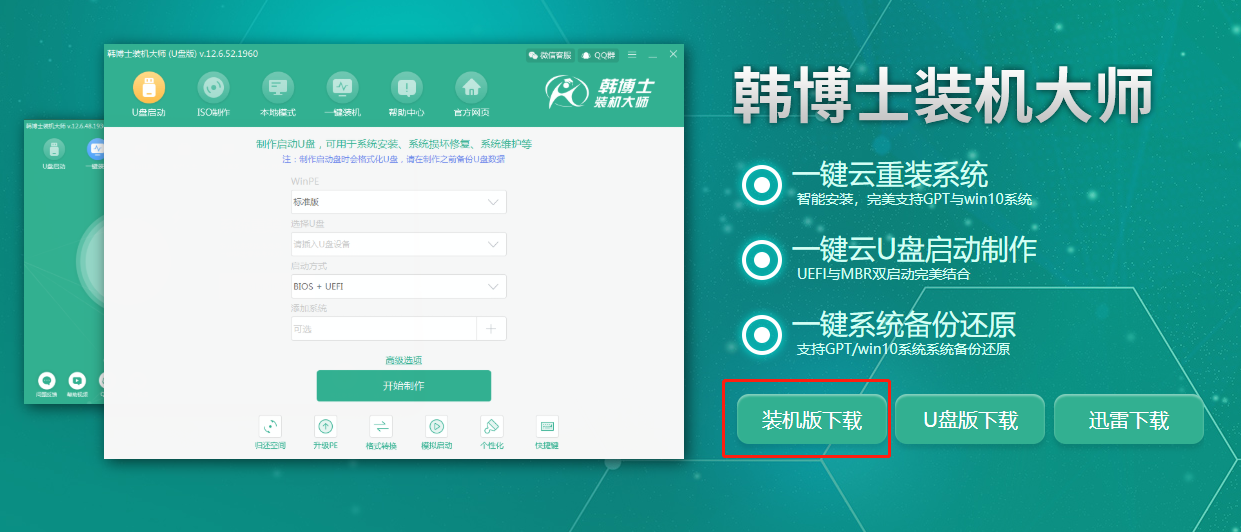
具体步骤:
1.在打开的韩博士界面中选择开始重装进入操作。
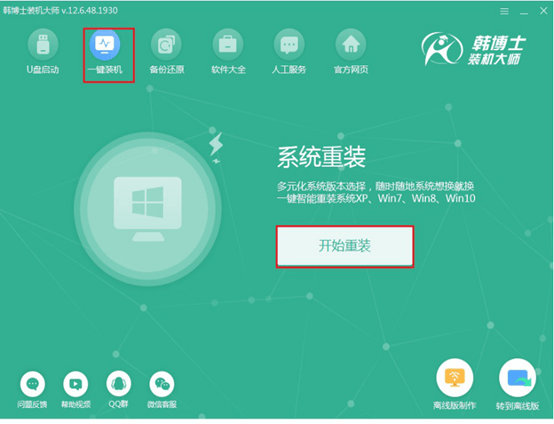
2.开始在界面中选择win7系统文件进入下载安装。
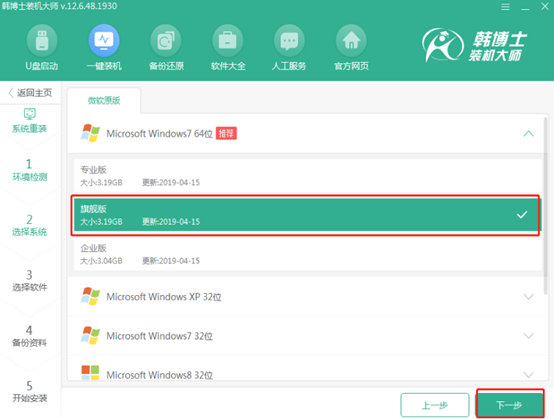
3.韩博士会自动下载文件并重启电脑,不需要任何手动操作。
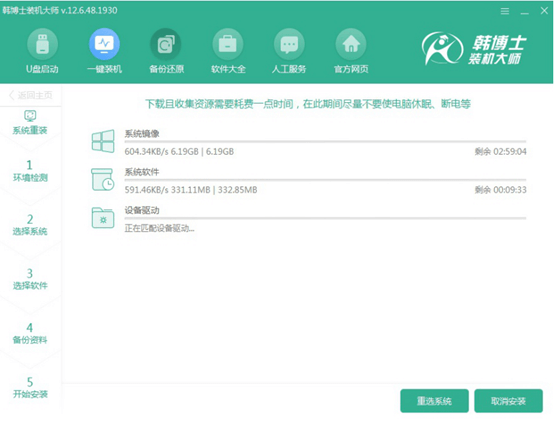
4.重启后会打开启动管理器界面,大家需要在界面中选择PE模式回车进入。
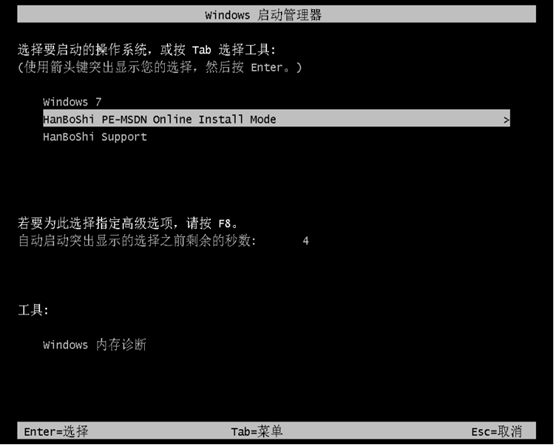
5.韩博士开始全自动安装win7系统,完全不需要任何手动操作,最后重启电脑并进入win7桌面。
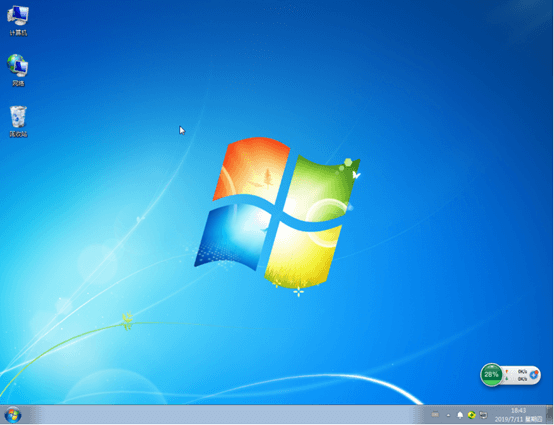
方法二、U盘重装系统
准备工作:
提前按照教程制作win7系统U盘启动盘:韩博士U盘启动盘制作图文教程
查询电脑启动热键:https://www.hanboshi.com/hotkey/)
具体步骤:
将U盘插入电脑,开机后出现开机界面时不停按下启动热键,开始选择u盘选项回车进入。

电脑会弹出以下界面,直接选择第一项回车进入PE系统。
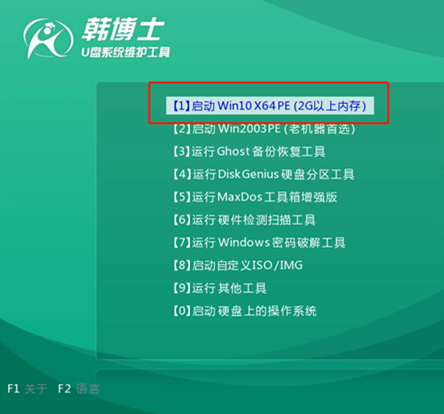
在弹出的装机工具界面中,大家需要选择U盘中的win7系统文件并进行安装。
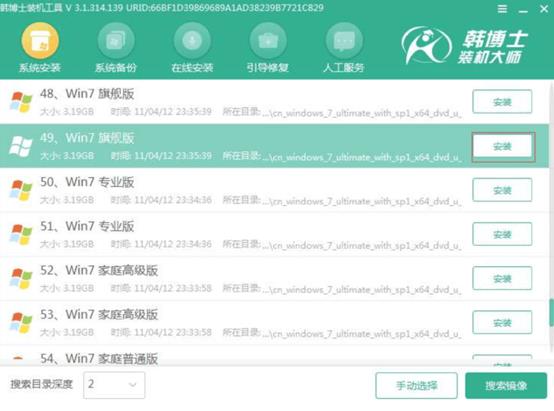
韩博士开始全自动安装win7系统,装机完成时拔掉U盘并重启电脑。等待多次重启部署安装系统环境后,直接进入全新win7操作系统桌面。
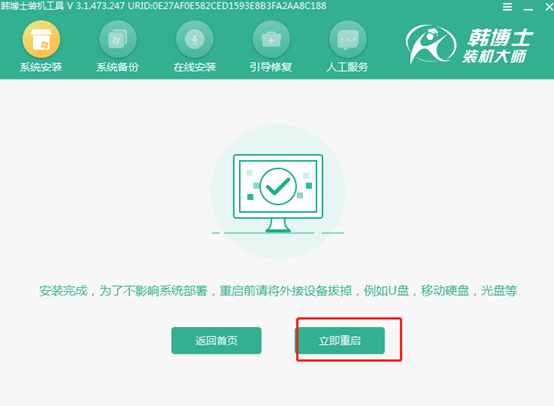
关于如何在组装的台式电脑上安装win7系统的两种方法小编就为大家介绍到这里了,如果你的家里也有一台组装电脑需要重装win7系统的话,就可以按照以上步骤操作。

